The ip> command v Linuxu je močan pripomoček za konfiguracijo in upravljanje omrežja. Uporabnikom omogoča interakcijo z različnimi omrežnimi komponentami, kot so omrežni vmesniki, usmerjevalne tabele, naslovi in drugo. V tem vodniku se bomo poglobili v ip> ukaz, ki zajema vsak vidik s primeri, kodo in podrobnimi razlagami.
Uvod v ukaz IP v Linuxu
The ip> ukaz je del iproute2> in služi kot vsestranska zamenjava za starejša omrežna orodja, kot je ` ifconfig> `> in ` route> `> . Zagotavlja poenoten vmesnik za konfiguriranje in upravljanje omrežnih nastavitev v sodobnih distribucijah Linuxa.
Osnovna uporaba in sintaksa ukaza IP
Osnovna sintaksa zaip>ukaz je naslednji:
ip [OPTIONS] OBJECT help>
Kje:
- OPCIJE : Dodatne možnosti, ki spremenijo vedenje ukaza.
- OBJEKT : Omrežna komponenta, s katero želite komunicirati (npr. povezava, naslov, pot).
- UKAZ : dejanje, ki ga želite izvesti na določenem predmetu.
- pomoč : prikaže informacije o pomoči o določenem predmetu ali ukazu.
Primeri ukazov IP in praktična izvedba
- Prikaz omrežnih vmesnikov in naslovov IP z ukazom IP
- Konfiguriranje omrežnih vmesnikov z ukazom IP
- Upravljanje usmerjevalnih tabel z ukazom IP
- Spreminjanje stanja vmesnika z ukazom IP
- Prikaz podrobne statistike vmesnika z uporabo ukaza IP
Prikaz omrežnih vmesnikov in naslovov IP z ukazom IP
Za ogled informacij o omrežnih vmesnikih in z njimi povezanih naslovih IP uporabite naslednji ukaz:
ip addr show>
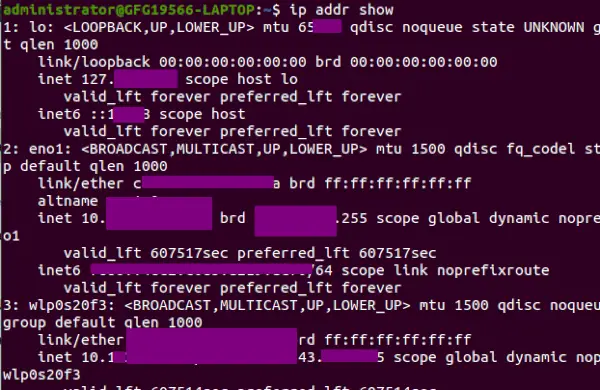
prikaz omrežnega vmesnika
Ta ukaz prikaže podrobnosti, kot so imena vmesnikov (` eth0`> , ` wlan0`> ), naslovi MAC, naslovi IPv4 in IPv6, podomrežne maske itd.
Konfiguriranje omrežnih vmesnikov z ukazom IP
Če želite konfigurirati omrežni vmesnik, lahko uporabite ` ip link`> ukaz, ki mu sledi dejanje (npr. ` set`> , ` add`> , ` delete`> ).
Na primer : za nastavitev naslova IP vmesnika:
sudo ip addr add 192.168.1.100/24 dev eth0>
Ta ukaz dodeli naslov IP ` 192.168.1.100`> s podomrežno masko ` 24`> (enakovreden255.255.255.0>) doeth0>vmesnik.
negacijska diskretna matematika
Upravljanje usmerjevalnih tabel z ukazom IP
Primer 1: Brisanje poti
Če želite izbrisati obstoječo pot iz usmerjevalne tabele, lahko uporabite ` ip route delete`> ukaz. Na primer:
sudo ip route delete 10.0.0.0/24 via 192.168.1.1 dev eth0>
Ta ukaz odstrani pot do ` 10.0.0.0/24`> omrežje prek prehoda ` 192.168.1.1`> skozi ` eth0`> vmesnik.
2. primer: Spreminjanje privzetega prehoda
Če želite spremeniti privzeti prehod za odhodni promet, lahko spremenite privzeto pot z uporabo ` ip route`> ukaz. Na primer:
sudo ip route add default via 192.168.1.254 dev eth0>
Ta ukaz nastavi ` 192.168.1.254`> kot nov privzeti prehod prek ` eth0`> vmesnik.
Spreminjanje stanja vmesnika z ukazom IP
1. primer: Priprava vmesnika
Če želite prikazati vmesnik (ga aktivirati), lahko uporabite ` ip link`> ukaz z ` set`> ukrepanje. Na primer:
sudo ip link set eth0 up>
Ta ukaz prinaša ` eth0`> vmesnik gor, kar mu omogoča pošiljanje in prejemanje omrežnega prometa.
Primer 2: Spreminjanje MTU (največja prenosna enota)
Če želite spremeniti MTU (največjo enoto prenosa) omrežnega vmesnika, lahko uporabite ` ip> > link`> ukaz z ` set`> dejanje in ` mtu`> parameter. Na primer:
sudo ip link set eth0 mtu 1500>
Ta ukaz nastavi MTU za ` eth0`> vmesnik za ` 1500`> bajtov.
Prikaz podrobne statistike vmesnika z uporabo ukaza IP
Primer 1: Nadzor prometa vmesnika
Za spremljanje omrežnega prometa v realnem času na določenem vmesniku lahko uporabite ` ip -s link`> ukaz v kombinaciji z orodji, kot je ` watch> `> ali ` grep> `> za filtriranje izhoda. Na primer:
watch -n 1 'ip -s link show eth0 | grep 'RX bytes''>
Ta ukaz nenehno spremlja sprejemni (RX) promet na ` eth0`> vmesnik, ki se posodablja vsako sekundo.
Primer 2: Prikaz napak vmesnika
Če želite prepoznati morebitne težave z omrežnim vmesnikom, lahko uporabiteip -s link>ukaz za prikaz podrobne statistike, vključno s številom napak. Na primer:
ip -s link show eth0 | grep -E 'errors|dropped'>
Ta ukaz prikazuje statistiko, povezano z napakami paketov in izpuščenimi paketi naeth0>vmesnik.
Možnosti, ki so na voljo v ukazu IP v Linuxu
| Opcije | Opis | Primer uporabe |
|---|---|---|
| naslov | Pokaži vse naslove IP, povezane z vsemi omrežnimi napravami. | IP naslov |
| Prikaži informacije, povezane z določenim vmesnikom. | prikaz naslova ip (vmesnik) | |
| povezava | Prikaz informacij o sloju povezav, vključno z značilnostmi naprav sloja povezav, ki so trenutno na voljo. | ip povezava kaj to pomeni xd |
| Prikaži statistiko različnih omrežnih vmesnikov. | povezava ip -s | |
| Prikaži statistiko določenega omrežnega vmesnika. | ip -s link show (vmesnik) | |
| pot | Prikažite usmerjevalno tabelo, ki prikazuje pakete poti, ki jih bo prevzelo vaše omrežje. | ip pot |
| dodati | Vmesniku dodelite naslov IP. | ip a add (ip_address) dev (vmesnik) |
| od | Izbrišite dodeljeni naslov IP iz vmesnika. | ip a del (ip_address) dev (vmesnik) |
| gor | Omogoči omrežni vmesnik. | nastavljena povezava ip (vmesnik). |
| navzdol | Onemogočite omrežni vmesnik. | ip link set (interface) down |
| monitor | Nenehno spremljajte in prikazujte stanje naprav, naslovov in poti. | ip monitor |
| pomoč | Prikaži informacije o pomoči za ` | ip pomoč |
| sosed | Oglejte si naslov MAC naprav, povezanih s sistemom. | ip sosed nastavitve spletnega brskalnika |
| Izbrišite vnos ARP. | ipbližnji del (ip_naslov) dev (vmesnik) | |
| Dodajte vnos ARP. | ip sosed add (ip_address) dev (vmesnik) |
1. naslov
Ta možnost se uporablja za prikaz vseh naslovov IP, povezanih z vsemi omrežnimi napravami.
ip address>
IP naslov
To bo prikazalo informacije, povezane z vsemi vmesniki, ki so na voljo v našem sistemu.
2. povezava
Uporablja se za prikaz informacij o plasti povezave; pridobil bo značilnosti naprav povezovalne plasti, ki so trenutno na voljo. Vsako omrežno napravo, ki ima naložen gonilnik, je mogoče razvrstiti kot razpoložljivo napravo.
ip link>
ip povezava
Ta možnost povezave, če se uporablja z -s možnost se uporablja za prikaz statistike različnih omrežnih vmesnikov.
ip -s link>
povezava ip -s
Če želite pridobiti informacije o določenem omrežnem vmesniku, dodajte možnost show, ki ji sledi ime določenega omrežnega vmesnika.
ip -s link show (interface)>
Na primer:
ip -s link show enp3s0>
ip -s povezava pokaži enp3s0
3. monitor:
Ta ukaz lahko stalno spremlja in prikazuje stanje naprav, naslovov in poti.
ip monitor>
ip monitor
4. sosed:
Ta ukaz se uporablja za ogled naslova MAC naprav, povezanih z vašim sistemom.
ip neighbour>
ip sosed
- STABILNO: To pomeni, da je sosed veljaven, vendar je verjetno že nedosegljiv, zato ga bo jedro poskusilo preveriti ob prvem prenosu.
- DOSEGLJIV: To pomeni, da je sosed veljaven in dosegljiv.
- ZAMUDA: To pomeni, da je bil paket poslan stabilnemu sosedu in jedro čaka na potrditev.
- Izbrišite vnos ARP:
ip neighbour del (ip_address) dev interface>
Na primer:
ip neighbour del 192.168.0.200 dev enp3s0>
Dodajte vnos ARP:
primer odprtokodnega operacijskega sistema je
ip neighbour add (ip_address) dev interface>
Na primer:
ip neighbour add 192.168.0.200 dev enp3s0>
Zaključek
The `ip` ukaz v Linuxu je zmogljivo orodje, ki se uporablja za izvajanje skrbniških nalog. Lahko rečemo, da je ta ukaz izboljšana različica zastarelega ukaza `ifconfig`. Kot smo razpravljali, se ta ukaz lahko uporablja za manipulacijo naprav, usmerjanja in tunelov. Ta ukaz `ip` lahko spremlja tudi stanje naprav, poti in naslovov. Na splošno lahko rečemo, da je ta ukaz vsestransko orodje, ki je lahko v pomoč omrežnim skrbnikom pri učinkovitejšem upravljanju omrežij.
